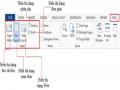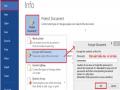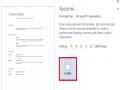chương trình, tại mục Save files in this format, bạn chọn Word 97-2003 Document (*.doc) nhấn OK.
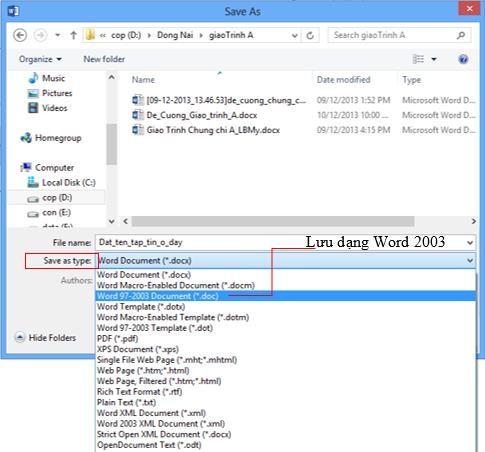
Hình 10 Chọn định dạng lưu văn bản
Ngoài các định dạng được hỗ trợ bởi MS Office các phiên bản trước đó như Doc, Docx… thì Office 2013 cũng hỗ trợ lưu file dưới định dạng PDF và XPS.
![]() Sao chép/ di chuyển văn bản
Sao chép/ di chuyển văn bản
- Chọn khối văn bản cần sao chép/di chuyển:
+ Chọn lệnh Copy từ biểu tượng trên Tab Home group Clipboard
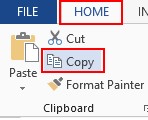
Hình 11 Sao chép khối văn bản
+ R.Click trên đoạn văn bản đã chọn để sao chép/di chuyển Copy
Hình 12 Di chuyển văn bản
- Chọn vị trí cần dán đoạn văn bản chọn Paste:
+ Chọn dán từ lệnh Paste trên Tab Home group Clipboard
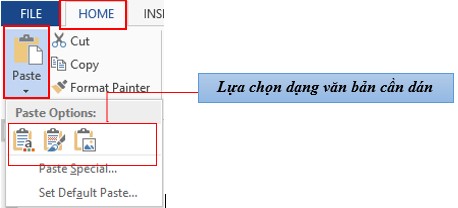
Hình 13 Lựa chọn dạng văn bản cần dán
+ R_Click trên vùng muốn dán đoạn văn bản chọn Paste
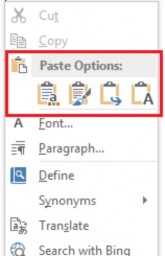
Hình 14 Chọn dán văn bản
![]() Phóng to – thu nhỏ trang văn bản.
Phóng to – thu nhỏ trang văn bản.
Khi mở hay làm việc với cửa sổ Word, bạn có thể phóng to – Thu nhỏ trang Word để dễ làm việc hơn.
+ Cách 1: Chọn Tab View group Zoom Zoom:
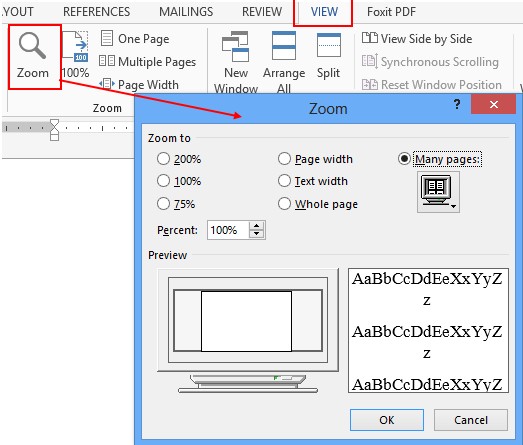
Hình 15 Phóng to, thu nhỏ văn bản
+ Cách 2: Sử dụng công cụ trên thanh Status Bar
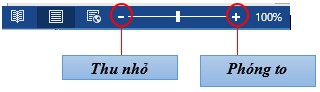
Hình 16 Sử dụng công cụ phóng to, thu nhỏ văn bản
![]() Sao chép định dạng.
Sao chép định dạng.
Một trong những công cụ định dạng hữu ích nhất trong Word là Format Painter (nút hình cây cọ trên Tab Home). Bạn có thể dùng nó để sao chép định dạng từ một đoạn văn bản này đến một hoặc nhiều đoạn khác
+ Quét chọn khối văn bản có định dạng cần sao chép Tab Home group Clipboard Format Painter
Hình 17 Sao chép định dạng văn bản
Kết quả:
Hình 18 Kết quả sao chép định dạng văn bản
Chú ý:
Nếu bạn muốn sao chép định dạng cho nhiều đoạn, bạn nhấp kép vào chức năng Format Painter. Sau khi đã sao chép định dạng, bạn nhấn phím Esc để thoát khỏi chức năng đó.
![]() Thao tác với bàn phím
Thao tác với bàn phím
Các phím thường dùng trong Winword gồm các phím:
Các phím di chuyển con trỏ:
- Phím ↑: Di chuyển con trỏ lên một dòng.
- Phím ↓: Di chuyển con trỏ xuống một dòng.
- Phím →: Di chuyển con trỏ sang phải một ký tự.
- Phím ←: Di chuyển con trỏ sang trái một ký tự.
Các phím xoá ký tự:
- Phím Delete: Xoá ký tự tại ví trí con trỏ (bên phải con trỏ).
- Phím Backspace: Xoá ký tự liền trái vị trí con trỏ.
- Phím Insert: Để chuyển đổi giữa chế độ chèn (Insert) và thay thế (Overwrite) ký tự.
Các phím điều khiển:
- Phím Home: Chuyển vị trí con trỏ về đầu dòng văn bản chứa con trỏ.
- Phím End: Chuyển vị trí con trỏ về cuối dòng văn bản chứa con trỏ.
- Phím Page Up: Chuyển vị trí con trỏ lên trên một trang màn hình.
- Phím Page Down: Chuyển vị trí con trỏ xuống dưới một trang màn hình.
- Muốn về đầu văn bản: ấn đồng thời Ctrl+Home.
- Muốn về cuối văn bản: ấn đồng thời Ctrl+End.
![]() Thao tác nhanh trong văn bản với các phím tắt thông dụng
Thao tác nhanh trong văn bản với các phím tắt thông dụng
Bảng 1Các phím tắt trong Word
Tác dụng | |
Ctrl+1 | Giãn dòng đơn (1) |
Ctrl+2 | Giãn dòng đôi (2) |
Ctrl+5 | Giãn dòng 1,5 |
Ctrl+0 (zero) | Tạo thêm độ giãn dòng đơn trước đoạn |
Ctrl+L | Căn dòng trái |
Ctrl+R | Căn dòng phải |
Ctrl+E | Căn dòng giữa |
Ctrl+J | Căn dòng chữ dàn đều 2 bên, thẳng lề |
Ctrl+N | Tạo file mới |
Có thể bạn quan tâm!
-
 Soạn thảo văn bản - Trung tâm Tin học Sao Việt Biên Hòa - 1
Soạn thảo văn bản - Trung tâm Tin học Sao Việt Biên Hòa - 1 -
 So Sánh Các Tập Tin Kết Quả Sau Khi Ta Chọn Lệnh:
So Sánh Các Tập Tin Kết Quả Sau Khi Ta Chọn Lệnh: -
 Quản Lý Các Phiên Bản Của Tài Liệu
Quản Lý Các Phiên Bản Của Tài Liệu -
 Thiết Lập Khoảng Cách Dãn Đoạn Văn
Thiết Lập Khoảng Cách Dãn Đoạn Văn
Xem toàn bộ 108 trang tài liệu này.
Tác dụng | |
Ctrl+O | Mở file đã có |
Ctrl+S | Lưu nội dung file |
Ctrl+P | In ấn file |
F12 | Lưu tài liệu với tên khác |
F7 | Kiểm tra lỗi chính tả tiếng Anh |
Ctrl+X | Cắt đoạn nội dung đã chọn (bôi đen) |
Ctrl+C | Sao chép đoạn nội dung đã chọn |
Ctrl+V | Dán tài liệu |
Ctrl+Z | Bỏ qua lệnh vừa làm |
Ctrl+Y | Khôi phục lệnh vừa bỏ (ngược lại với Ctrl+Z) |
Ctrl+Shift+S | Tạo Style (heading) -> Dùng mục lục tự động |
Ctrl+Shift+F | Thay đổi phông chữ |
Ctrl+Shift+P | Thay đổi cỡ chữ |
Ctrl+D | Mở hộp thoại định dạng font chữ |
Ctrl+B | Bật/tắt chữ đậm |
Ctrl+I | Bật/tắt chữ nghiêng |
Ctrl+U | Bật/tắt chữ gạch chân đơn |
Ctrl+M | Lùi đoạn văn bản vào 1 tab (mặc định 1,27cm) |
Ctrl+Shift+M | Lùi đoạn văn bản ra lề 1 tab |
Phím tắt
Tác dụng | |
Ctrl+T | Lùi những dòng không phải là dòng đầu của đoạn văn bản vào 1 tab |
Ctrl+Shift+T | Lùi những dòng không phải là dòng đầu của đoạn văn bản ra lề 1 tab |
Ctrl+A | Lựa chọn (bôi đen) toàn bộ nội dung file |
Ctrl+F | Tìm kiếm ký tự |
Ctrl+G (hoặc F5) | Nhảy đến trang số |
Ctrl+H | Tìm kiếm và thay thế ký tự |
Ctrl+K | Tạo liên kết (link) |
Ctrl+] | Tăng 1 cỡ chữ |
Ctrl+[ | Giảm 1 cỡ chữ |
Ctrl+W | Đóng file |
Ctrl+Q | Lùi đoạn văn bản ra sát lề (khi dùng tab) |
Ctrl+Shift+> | Tăng 2 cỡ chữ |
Ctrl+Shift+< | Giảm 2 cỡ chữ |
Ctrl+F2 | Xem hình ảnh nội dung file trước khi in |
Alt+Shift+S | Bật/Tắt phân chia cửa sổ Window |
Ctrl+enter | Ngắt trang |
Ctrl+Home | Về đầu file |
Phím tắt
Tác dụng | |
Ctrl+End | Về cuối file |
Alt+Tab | Chuyển đổi cửa sổ làm việc |
Start+D | Chuyển ra màn hình Desktop |
Start+E | Mở cửa sổ Internet Explore, My computer |
Ctrl+Alt+O | Cửa sổ MS word ở dạng Outline |
Ctrl+Alt+N | Cửa sổ MS word ở dạng Normal |
Ctrl+Alt+P | Cửa sổ MS word ở dạng Print Layout |
Ctrl+Alt+L | Đánh số và ký tự tự động |
Ctrl+Alt+F | Đánh ghi chú (Footnotes) ở chân trang |
Ctrl+Alt+D | Đánh ghi chú ở ngay dưới dòng con trỏ ở đó |
Ctrl+Alt+M | Đánh chú thích (nền là màu vàng) khi di chuyển chuột đến mới xuất hiện chú thích |
F4 | Lặp lại lệnh vừa làm |
Ctrl+Alt+1 | Tạo heading 1 |
Ctrl+Alt+2 | Tạo heading 2 |
Ctrl+Alt+3 | Tạo heading 3 |
Alt+F8 | Mở hộp thoại Macro |
Ctrl+Shift++ | Bật/Tắt đánh chỉ số trên (X2) |
Ctrl++ | Bật/Tắt đánh chỉ số dưới (H2O) |
Phím tắt